建立您自己的云端办公室是迈向数字主权的重要一步。Collabora Online 是一款适用于云端或本地部署的开源办公套件,可保护用户隐私,并允许用户完全掌控自己的数据。该软件由英国剑桥的 Collabora Ltd 及其遍布全球的团队开发。Collabora Online 基于 LibreOffice 技术,主要根据 Mozilla Public License 2.0 获得许可。
供应商提供两个版本
- 生产就绪且稳定的版本 Collabora Online (COOL)
- 面向开发者、家庭用户和小型团队的 Collabora Online 开发版 (CODE)
Collabora Online 是 Microsoft 365 或 Google Workspace 的开源替代方案。这款基于 LibreOffice 的在线办公套件支持所有主要的文档、电子表格和演示文稿文件格式以及协同编辑。
开始使用 Collabora Online
在查看 Collabora Online 的一些功能之前,我先澄清一下:Collabora Online 不是独立的软件。相反,这款在线办公套件集成到现有基础设施中,需要一个云解决方案作为基础,例如 EGroupware、Nextcloud、ownCloud 或 Pydio。Collabora 网站还列出了 Alfresco、Microsoft SharePoint 2016 Server、Nuxeo 或 Moodle 作为集成选项。
或者,还有一个基于 Univention Corporate Server (UCS) 构建的 Collabora Online 受支持设备,UCS 是一个基于 Debian 的企业级 Linux 发行版,带有集成的身份和基础设施管理系统。Univention 应用中心 提供两个设备,一个以 Nextcloud 为基础,另一个以 ownCloud 为基础。
如果您不想自己安装 Collabora Online,可以查看 合作伙伴列表(包括托管合作伙伴),他们提供 Collabora Online 作为 SaaS 解决方案。
标准文件格式
Collabora Online 可以在任何现代 Web 浏览器中工作;无需插件或附加组件。这款云端办公室包括一个文字处理器 (Writer)、一个电子表格 (Calc) 和演示文稿软件 (Impress)。锦上添花的是一个用于创建矢量图形的应用程序 (Draw)——Google 和 Microsoft 都没有提供专用的绘图程序。
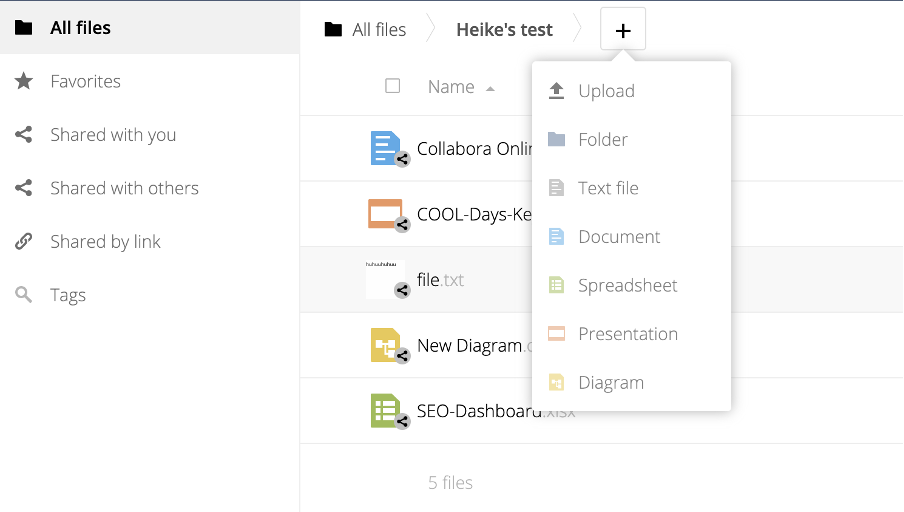
(Heike Jurzik, CC BY-SA 4.0)
除了开放文档格式(ODT、ODS、ODP 等),Collabora Online 还可以打开和处理各种 Microsoft Office 格式(DOC/DOCX、XLS/XLSX、PPT/PPTX)。基本上,这款云端办公室支持与 LibreOffice 相同的文件格式,包括较旧的标准和不太常用的格式。与其他用户交换文档效果良好,前提是每个人都知道如何使用样式表以及制表符和空格之间的区别。这种知识也适用于在不同的办公套件(在线或离线)之间导入和导出文件。
Collabora Online 的外观和感觉
从 6.4 版本开始,Collabora Online 提供了选项卡式视图作为经典紧凑视图的替代用户界面。它不仅旨在方便访问所有功能,还有助于 Microsoft Office 用户习惯该界面。
在当前的 Collabora 版本中,用户可以通过视图菜单选择他们喜欢的外观和感觉。在以前的版本中,管理员必须通过编辑文件 loolwsd.xml(在 21.11 版本之后,这被称为 coolwsd.xml)的 user_interface 部分来调整服务器端设置。
请注意,更改 XML 文件会影响所有用户的外观和感觉。EGroupware 允许单独修改工具栏。用户可以在个人设置的文件管理器部分,Collabora Online 选项卡中选择他们喜欢的界面。在这里,他们可以从下拉菜单中选择标准工具栏并单击应用。
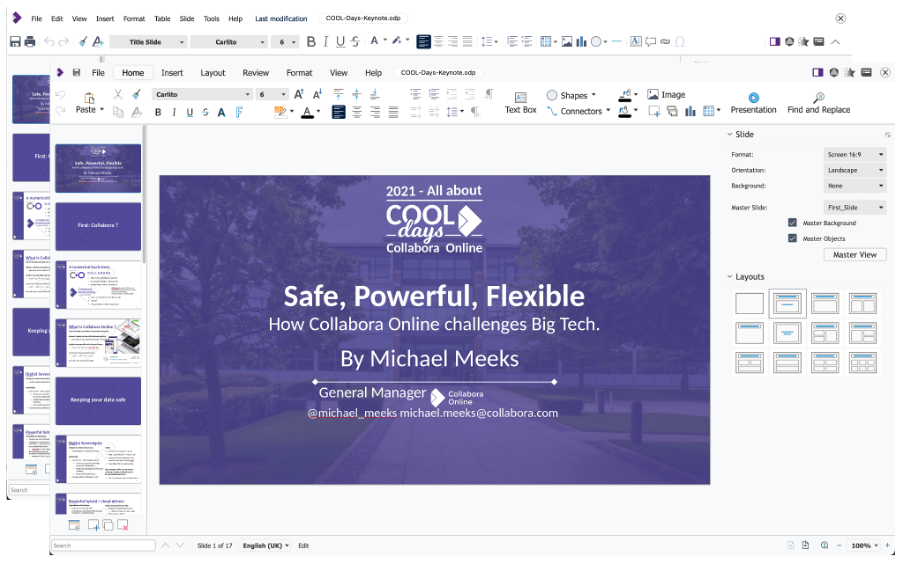
(Heike Jurzik, CC BY-SA 4.0)
Collabora Online 与 Microsoft 365 与 Google Workspace 的对比
以下是一些关键的协作功能,以了解 Collabora Online 与 Microsoft 365 和 Google Workspace 相比的性能如何
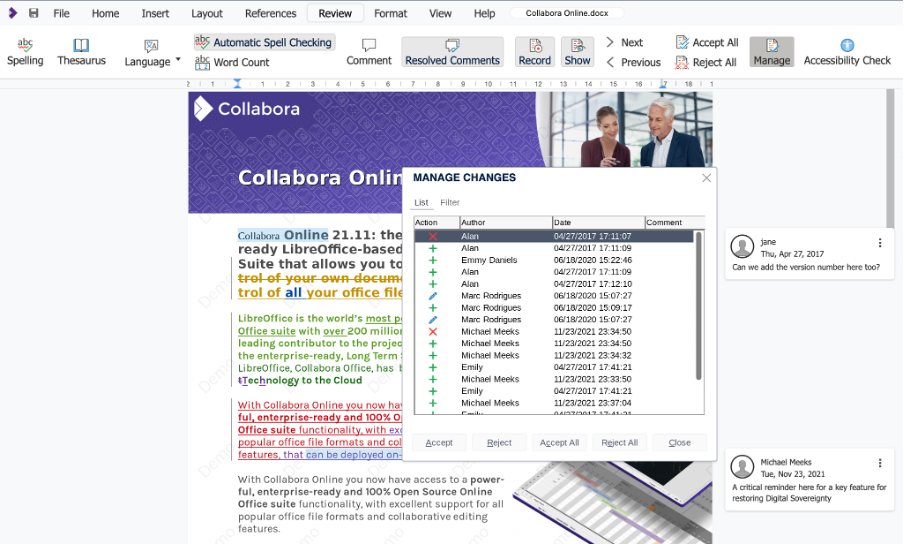
(Heike Jurzik, CC BY-SA 4.0)
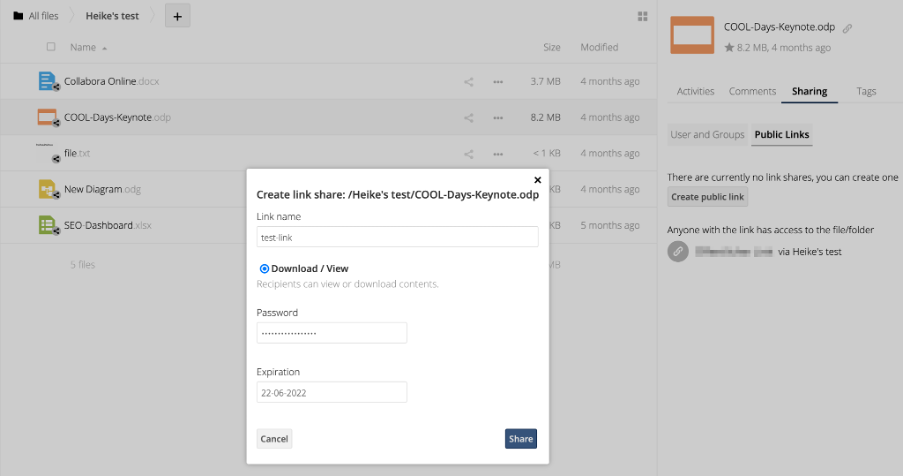
(Heike Jurzik, CC BY-SA 4.0)
- 版本历史记录:这取决于集成,即底层主机系统。大多数平台都会列出带有时间戳的现有版本。例如,在 EGroupware 中,您必须打开文档并选择文件/查看历史记录。Nextcloud 和 ownCloud 通过集成的文件管理器提供版本历史记录(单击点并选择详细信息)。
- 管理更改:审阅菜单不仅包含拼写检查器和同义词库,还提供用于评论、记录和管理更改的功能。用户在协作编辑文档时会被赋予不同的颜色,并且更改几乎实时显示。添加的文本会以高亮和下划线显示,删除的文本会以高亮和删除线显示。
- 评论:标记单词、行和整个段落,留下和回复评论,将线程标记为已解决和未解决——这一切都非常有效。
- 共享:与其他用户(内部和外部)共享文档非常简单。在 Nextcloud 和 ownCloud 等集成中,这一切都通过文件管理器和共享图标完成。共享选项卡显示现有共享,提供创建公共链接,并设置密码和过期日期。在 EGroupware 中,您必须右键单击文件管理器中的文档,然后选择共享/可写 Collabora Online 链接。或者,您可以使用所有平台上的共享文件夹功能来授予对您的文档的内部访问权限。
移动设备访问您的办公套件
适用于 Android 和 iOS 的移动 应用 允许您在智能手机或平板电脑上编辑文档,甚至可以离线工作。虽然所有基本功能都运行良好,但在格式化文档方面仍有改进空间。
无论如何,在移动设备的 Web 浏览器中工作更方便。得益于底层平台的响应式布局,这效果很好。即使在 Collabora Online 中协作和同时编辑文档也能流畅运行。诚然,在小显示屏上阅读长文档并不太有趣,而在智能手机或平板电脑的键盘上输入较长的文本也不是理想的选择——但它确实有效。
以开源方式掌控您的办公套件
大型厂商的云端办公室之间没有重大差异——至少对于最终用户而言是这样。所有基本功能都运行良好,并且在导入和导出文档以及处理不同的办公格式方面没有任何抱怨。最大的挑战可能是将云端办公室安装和设置在专用服务器上,并以另一个云解决方案作为基础。无论您选择哪种集成方式,都必须自己负责安装和维护。
诚然,这比设置 Google 或 Microsoft 帐户需要付出更多努力,但如果您选择 SaaS 解决方案,数据将存储在您自己的服务器或私有云中。任何重视数字主权并希望保留对其数据完全控制权的人都应该考虑一下。如果您想试用 Collabora Online,请查看 在线演示。

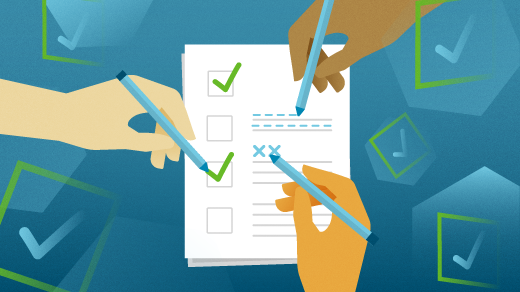
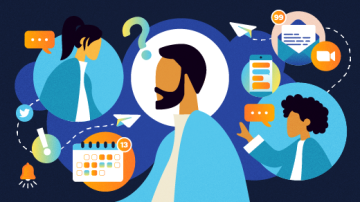





评论已关闭。